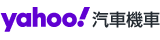全新 Dell OptiPlex 7090 Ultra 開箱,神兵利器再進化 專職作業好夥伴
為大家介紹 Dell OptiPlex 7090 Ultra 開箱,之前我們介紹過了許多Dell 的各種不同的產品,但今天要開箱的這台真的是前所未見,可以說是專職作業的超級好夥伴,專職作業例如說是醫護站、旅館接待、櫃檯收銀等等,這些都是需要用到電腦,但往往都因為機台過大而造成不便,而且類似這種電腦通常效能都沒有到很好,但如果要讓作業更順暢,那麼硬體就不能太差,但是硬體不差的電腦常常體積過大。在有一好沒兩好的情況下,常常使作業員無法順暢的進行例行作業,因此,Dell 就針對了專職作業的需求,體積小、整齊美觀、效能又要兼顧的情況下,Dell OptiPlex 7090 Ultra可以說是一個超棒的全新選擇。

Dell OptiPlex 7090 Ultra簡單的說,就是把現有的螢幕進行改裝,把立柱改裝成可以在裡面放入OptiPlex 7090 Ultra的模組,並且將整線規劃也包含了進去,搭配第11代Intel® Core™ i7-1185G7的強大效能以及全新的Iris® Xe 顯示晶片,不論要拿來當成高效能電腦,又或者是要外接多台螢幕同時使用也是完全沒問題,就讓我們一起來看看這台全新的 Dell OptiPlex 7090 Ultra。

Dell OptiPlex 7090 Ultra 開箱!!神兵利器再進化 專職作業好夥伴
這次的開箱很不一樣,因為是將螢幕進行立柱改裝,改裝成能夠放進Dell OptiPlex 7090 Ultra的結構。

因此我們就先從改裝的部分開始說起,首先這個改裝套件模組有好幾種可以選擇,可以依照自己的需求去做選購,也因為是改裝套件,因此螢幕的大小就可以自己決定,最大可以支援到40吋的螢幕,非常的有彈性。

而今天我們要改裝的螢幕是24吋的螢幕,因此搭配的改裝套件,主要分為螢幕端要搭配的VESA mount轉接環。

然後是套件的支架組,首先看到的是與螢幕連接的部分。

掛上螢幕以後,只要用手將專屬螺絲鎖上,即可完成螢幕的固定。

接著看到支架組的後方,其實他是一個可拆卸式的背蓋,按住退出就可以將背蓋往上抽出。

抽出以後,接著要歡迎Dell OptiPlex 7090 Ultra的主機出場啦!OptiPlex 7090 Ultra的寬度只有9.6公分左右,高度為25.6公分,差不多是2罐易開罐高,厚度更僅有1.9公分,畢竟要放在螢幕立柱裡面,主機就該這麼小巧!

首先我們看到OptiPlex 7090 Ultra的上方,是開機鍵與散熱區塊。

OptiPlex 7090 Ultra的左邊上方,有複合式耳麥孔。

而OptiPlex 7090 Ultra的左邊下方,則是有著一個USB 4™ Type-C® (含 DisplayPort Alt Mode/Thunderbolt™ 4.0)以及一個USB 3.2 Gen 2 Type-A。

OptiPlex 7090 Ultra的下方,則是主要I/O的位置所在,由左至右分別是:DisplayPort 1.4、兩個USB 3.2 Gen 2 Type-A、RJ-45網路孔、電源孔以及USB 3.2 Gen 2 Type-C,可以說是非常齊全。

最後則是OptiPlex 7090 Ultra的右方,則是有著K防盜鎖孔以及防盜螺絲孔。

而只要將防盜的孔位都清空,輕輕推開後,即可將OptiPlex 7090 Ultra進行拆解。

掀開背蓋後,可以看到最顯眼的就是記憶體區,由於OptiPlex 7090 Ultra是基於筆電的主機板做設計改裝,因此記憶體是採用筆電用的記憶體喔,最高可擴充到64GB。

接著往下則是網路的M.2小卡。

以及做為系統碟的小卡M.2 NVMe SSD,最大可以支援到2TB的SSD。

接著我們OptiPlex 7090 Ultra翻過來,可以看到有一片鐵片,將螺絲鬆開後,即可輕鬆的將其移除,在這下方則是有單銅管的散熱裝置以及寫著SATA的位置,這也意味著可以另外透過SATA連接的方式在另外安裝一顆儲存裝置,不過因為是特規,因此可能這部分就沒辦法自由升級。

看完了OptiPlex 7090 Ultra的本體後,我們來看看到底怎麼將OptiPlex 7090 Ultra安裝到螢幕後方吧。其實OptiPlex 7090 Ultra的外型設計就是根據搭配的套件樣式,我們可以看到立柱後方的背蓋是可以完完全全將OptiPlex 7090 Ultra藏在裡面的。

放進去以後只要將上方的快拆板蓋下去即可完成合體。

合體後上方為電源鍵以及散熱區塊。

側邊也預留了給OptiPlex 7090 Ultra側邊I/O的開孔位置。

在下方處還貼心的直接將整線所需要的卡榫,直接做在了整組套件內,不需要額外的工具也讓能OptiPlex 7090 Ultra裝起來美美的。

都準備好了以後,就可以將整塊背蓋往下固定在支架上,也完成了OptiPlex 7090 Ultra的安裝設置。

完成了OptiPlex 7090 Ultra的安裝後,最後則是看到電源的部分,是採用了90W的變壓器。

這樣的電源瓦數也意味著可以透過Type C外部供電進行使用,搭配Dell 自家的螢幕進行Type C的影像傳輸,可以透過僅僅一條Type C即達到外部供電與影像輸出,在使用上更為便利。

Dell OptiPlex 7090 Ultra 效能測試
接著我們來看看實際的效能測試,搭配的作業系統是Windows 10 專業版。

本次測試機台是搭載了Intel® Core™ i7-1185G7處理器。

透過裝置管理員,可以很清楚地看到Intel® Core™ i7-1185G7 4C/8T的配置。

首先以CPU-Z進行核心效能測試,單核的分數為625.9,而在全核心的分數則是跑到了2915.4。

接著透過CineBench R15同樣進行CPU測試,Intel® Core™ i7-1185G7在CPU單核的分數為201 cb,而全核心的表現則為805 cb。

針對多核處理,我們透過CineBench R20同樣進行CPU測試,Intel® Core™ i7-1185G7在CPU單核的分數為571 cb,而全核心的表現則為2095 cb。

接著透過x264 FHD BENCHMARK進行轉檔測試,Intel® Core™ i7-1185G7的表現為26 fps。

接著透過x265 FHD BENCHMARK進行轉檔測試,Intel® Core™ i7-1185G7的表現則為16.9 fps。

而在顯示晶片Intel® Iris® Xe的測試部分,透過測試顯卡運算的3DMARK,小編使用了較基本的Time Spy與Fire Strike以及測試內顯用的Sky Diver與Night Raid進行測試。首先是使用DirectX 12為核心架構的Time Spy測試,分數為907。

而針對大部分遊戲,使用DirectX 11為核心架構的Fire Strike測試,OptiPlex 7090 Ultra的分數為2227。

接著是針對了通用設備的Wild Life測試,OptiPlex 7090 Ultra的分數為4845。

接著則是採用了Direct X 12的Night Raid測試,OptiPlex 7090 Ultra的分數為8516。

在儲存的部分,首先透過CrystalDiskInfo查看硬碟資訊,可以看到OptiPlex 7090 Ultra搭載的是 KIOXIA的256GB NVMe SSD。

接著透過了CrystalDiskMark進行測試,其讀寫速度為了2319.07 MB/s與943.19 MB/s。

接著使用TxBENCH同樣進行讀寫測試,最高讀寫速度則是2327.7MB/s與1543.1 MB/s,同樣表現不錯。

整機部分則使用PCMark 10進行測試,在針對辦公室PC的基準測試當中,OptiPlex 7090 Ultra的跑分為4902。

而針對完整的辦公室PC基準測試PCMark 10 Express中,OptiPlex 7090 Ultra的跑分為3767。

Dell OptiPlex 7090 Ultra 軟體介紹
在軟體的部分,Dell 作為電腦領導品牌之一,當然有著非常多專屬的軟體,而在 OptiPlex 7090 Ultra當中,首先是電腦自我監測的SupportAssist,我們可以透過SupportAssist進行電腦最佳優化。

按下開始後,就會開始自動針對各項功能進行檢查與調整,非常方便。

如果電腦出現任何問題,則可以在疑難排解中尋找所需要的問題處理方式。

而電腦的詳細活動資料,也可以透過歷程紀錄做檢視,更快速的找出電腦問題所在。

真的無法解決電腦問題的話也別擔心,透過取得支援可以線上聯絡技術部門,甚至可以從遠端操作來幫客戶解決問題。

再來還有AI最佳化軟體的Dell Optimizer,可以直接透過AI學習你的工作模式,針對不同的工作自動去調配電腦的效能。

不過由於Dell Optimizer主要還是針對行動裝置為主,因此針對OptiPlex 7090 Ultra可以使用的部分則是主要針對軟體優化以及音效強化。

在軟體優化的部分,可以選擇最常用的軟體進行自動學習,針對你不同的使用狀態去自動調整電腦的效能。

而且可以最多選擇5個常用的軟體,並且在最佳化之後,可以按照你排列的順序去自動調用電腦的效能,非常方便。

而在音訊強化的部分,則是可以針對你預先設定的環境狀態,讓AI可以自動過濾外部噪音、穩定音量等等,讓電話會議可以進行得更為順利。

瞭解更多 Dell OptiPlex Ultra 主機隱身術
總結
雖然說類似於OptiPlex Ultra系列的產品,不能說市面上完全沒有,但要可以像OptiPlex Ultra那麼靈活的部署還真的是沒有,OptiPlex 7090 Ultra做完產品線的最高階產品,無論是在空間上、外觀上、效能上,都展現出了超高水準的表現,在不影響螢幕的移動下,直接將支架改裝為全新的高階電腦,並且搭配各種螢幕需求的專屬套件,近乎不可能的將一台高效能的電腦主機藏在了支架的裡面,省了空間的同時,在外觀上也更加美觀,尤其是在佈線上,搭配Type C的外部供電與影像傳輸,可以直接透過一條線,連結了OptiPlex 7090 Ultra與螢幕,可以說是非常方便。

當然,如果只是一台螢幕是無法滿足更多的場合配置,因此OptiPlex 7090 Ultra搭配了更強大的第11代Intel® Core™ i7-1185G7與全新的Iris® Xe 顯示晶片,使得即使在小小的機台內,也有著更高效能的運算以及多螢幕的使用,在主螢幕透過Type C的影像傳輸下,還有Display port的延伸顯示,就像小編這次就另外加了兩台螢幕,透過Display port的延伸性,同時使用三個螢幕,這對於辦公室的環境下可以更加靈活的運用,因此無論是對於辦公、教育、醫療、服務業等等,Dell OptiPlex 7090 Ultra都可以非常完美的融入其中,非常推薦給大家。

瞭解更多 Dell OptiPlex Ultra 主機隱身術:
6

29

6

30

6
5

4

5

1

4

1

4

5

5
5

5

5

5

5

5